本ページは広告が含まれています。気になる広告をクリック頂けますと、サーバ運営費になります(^^
ドメインコントローラ降格
FSMO役割確認
netdom query fsmo
降格するサーバが、FSMOでない事を確認する
C:\Users>netdom query fsmo
スキーマ マスター AD1.DNS
ドメイン名前付けマスター AD1.DNS
PDC AD1.DNS
RID プール マネージャー AD1.DNS
インフラストラクチャ マスター AD1.DNS
コマンドは正しく完了しました。降格するサーバのサーバマネージャ
役割と機能の削除を選択
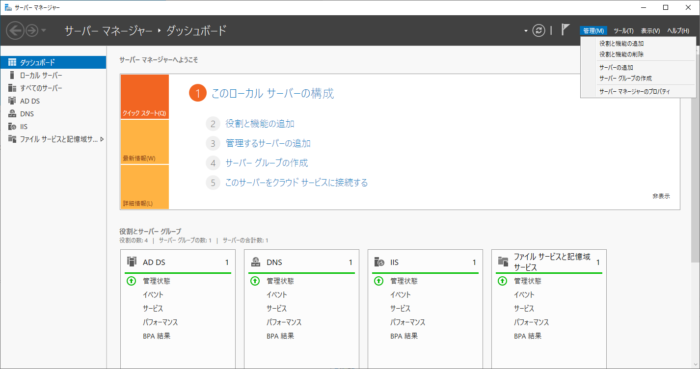
次へ
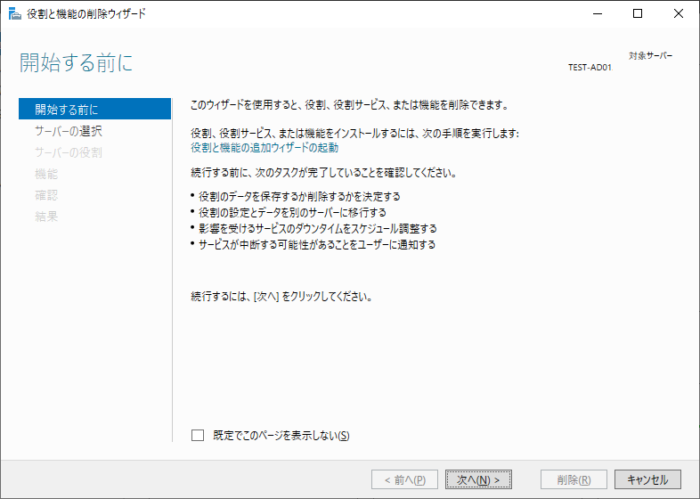
Active Directory Domain Serviceのチェックを外す
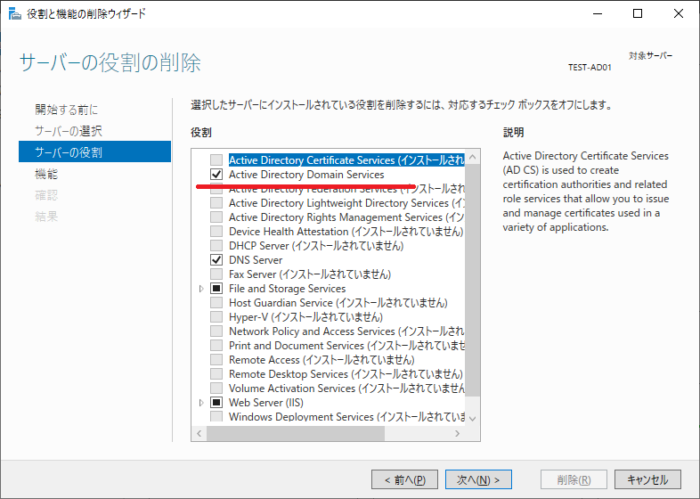
機能の削除の確認
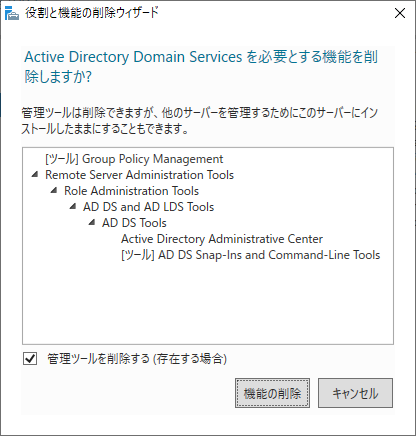
検証結果画面はドキッとする
しかし、「このドメインコントローラーを降格する」をクリックして降格を進める
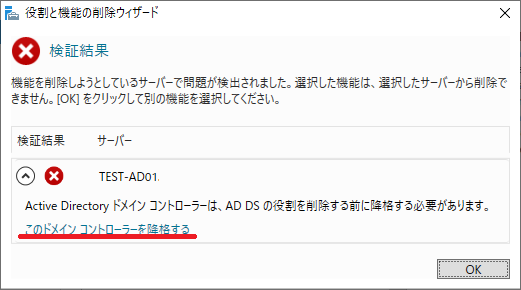
とりあえずチェックは入れずに進めてみます
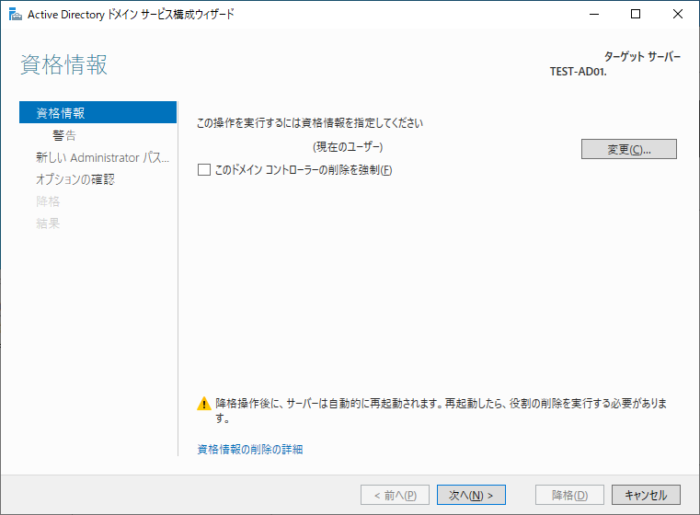
削除の続行にチェックを入れて次へ
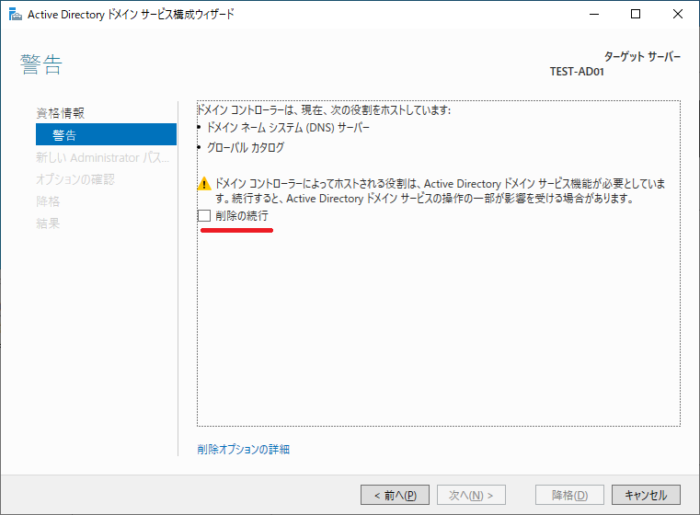
降格した後、Administratorのパスワードが変わるようです。以前のローカルAdministratorのパスワードで問題ありません。
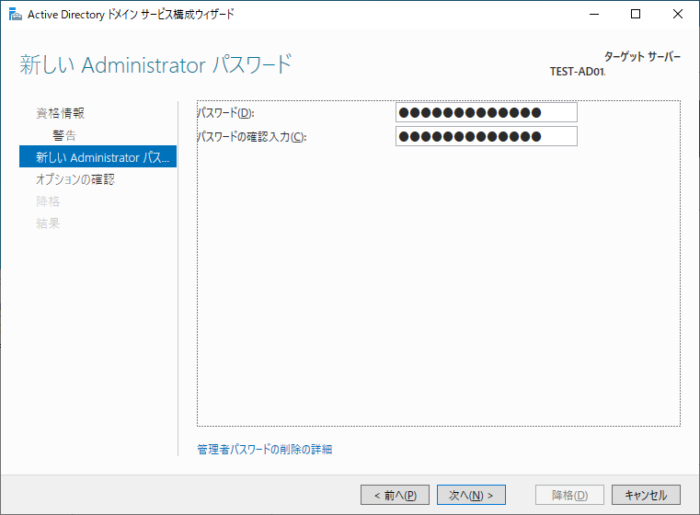
降格ボタンを押します
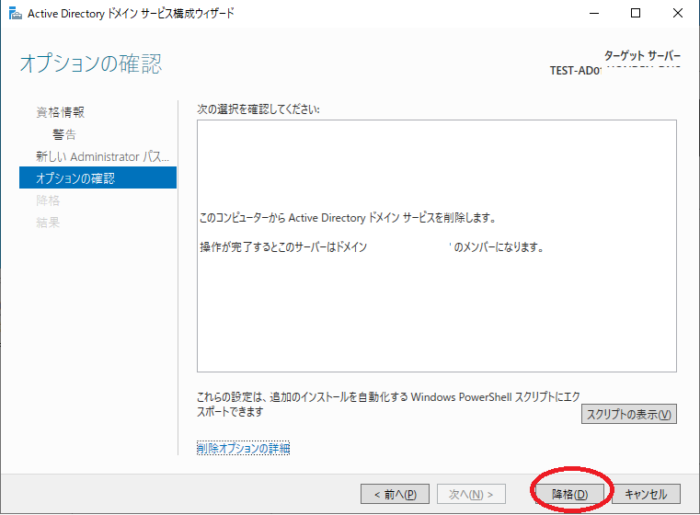
ドメインコントローラの確認
降格した以外のドメインコントローラから、ドメインコントローラの一覧を表示してみる
C:\Users>nltest /dclist:dns
ドメイン 'dns' の DC 一覧を '\\AD1.DNS' から取得します。
AD1.DNS [PDC] [DS] サイト: Default-First-Site-Name
AD2.DNS [DS] サイト: Default-First-Site-Name
コマンドは正常に完了しましたTEST-AD01ドメインコントローラはなくなってる。
ActiveDirectory証明書サービスを入れている場合
ActiveDirectory証明書サービスをインストールしている場合、先に役割を削除しておかないと降格できません。
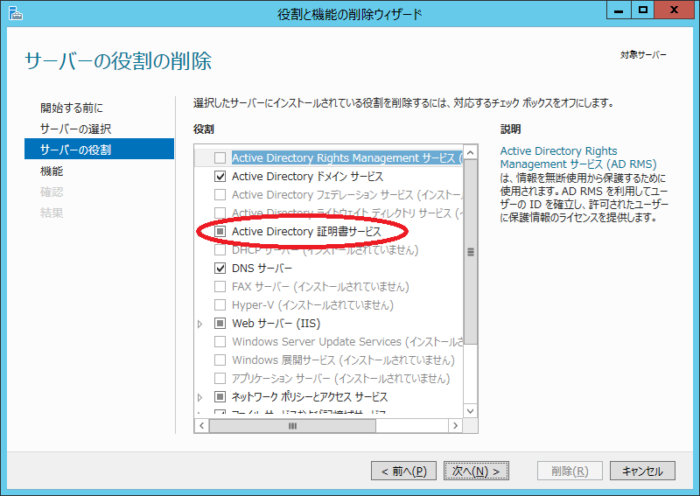
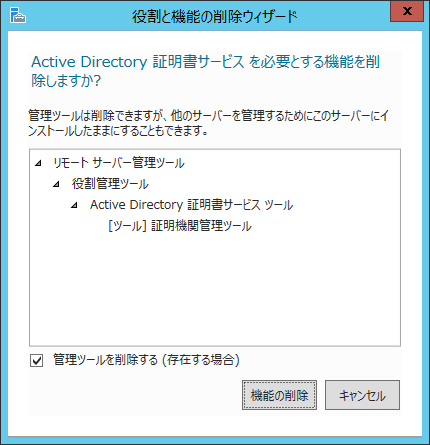
Web登録がインストールされているサーバの場合、証明機関(CA)をアンインストールすると、この役割サービスは正常に機能しなくなります。
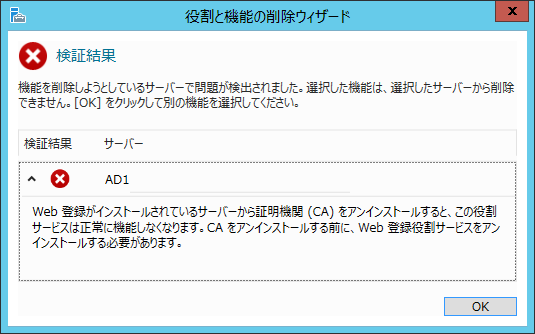
結果的に、Active Directory 証明書サービスをアンインストールする前に、先に証明機関web登録を削除する必要がある。これ、Webサーバー(IIS)を削除しました。
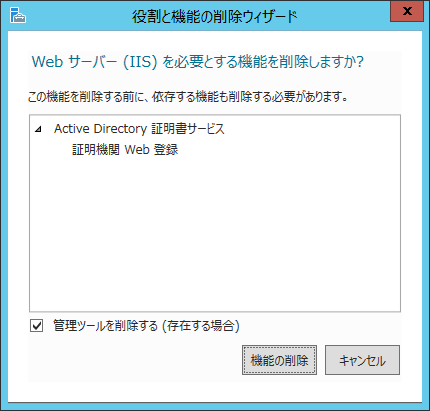
その後、このサーバ起動しなくなりました。(/_;)
サーバ入替で、特に必要はなかったので大きな問題ではないのですが、ちょっと嫌な感じです。


